小白一键重装win10专业版系统步骤
- 分类:Win10 教程 回答于: 2022年06月27日 14:20:37
因为win10强大的系统,不少小伙伴都喜欢用win10但是很多小伙伴都不会下载,那么今天小编就给大家带来小白一键重装win10专业版系统步骤,傻瓜式安装教学。
工具/原料
系统版本:window7
品牌型号:HP CQ43-103TU
软件版本:小白一键重装系统软件
1、先再浏览器下载小白一键重装软件,打开软件后选择我们要安装的系统。
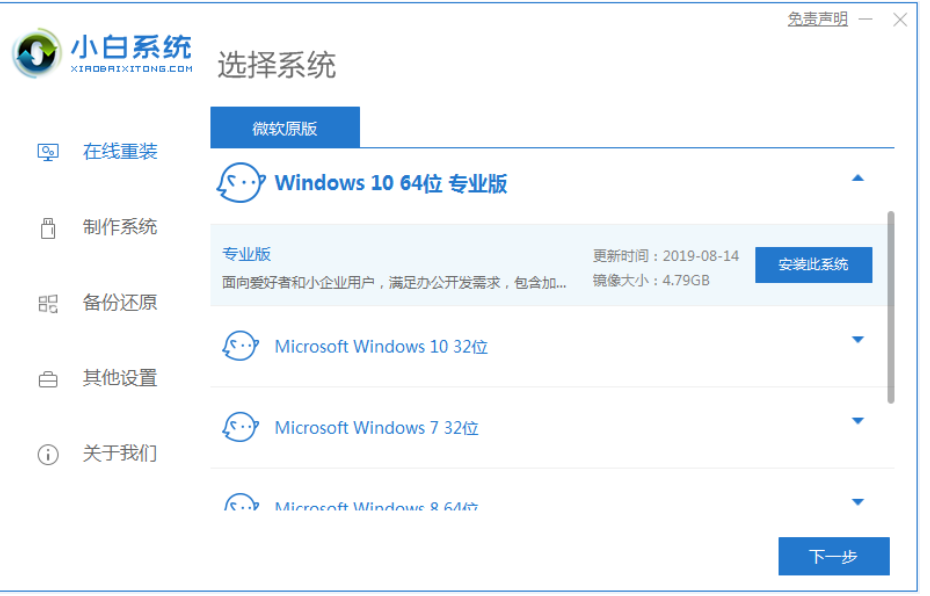
2、可以选择一些软件安装到新的系统中。
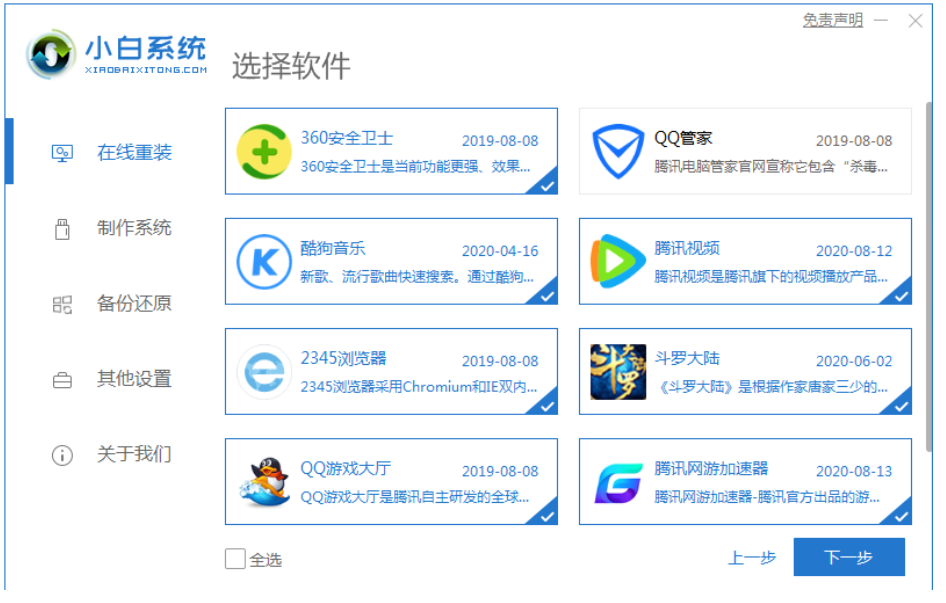
3、现在就是耐心等待下载的过程。
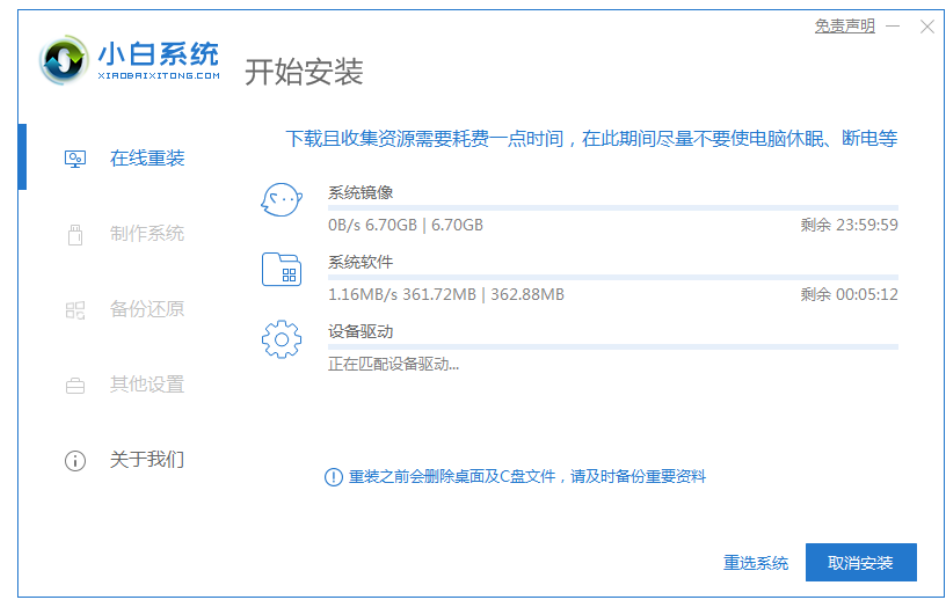
4、部署环境完成后我们直接重启电脑。
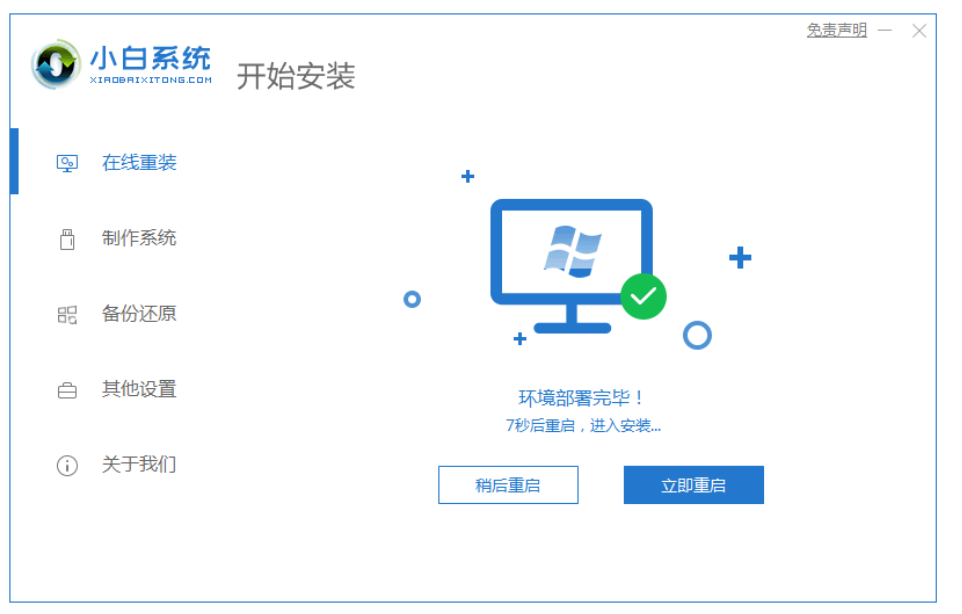
5、重启电脑系统后选择xiaobai pe-msdn online install mode进入 Windows PE系统。
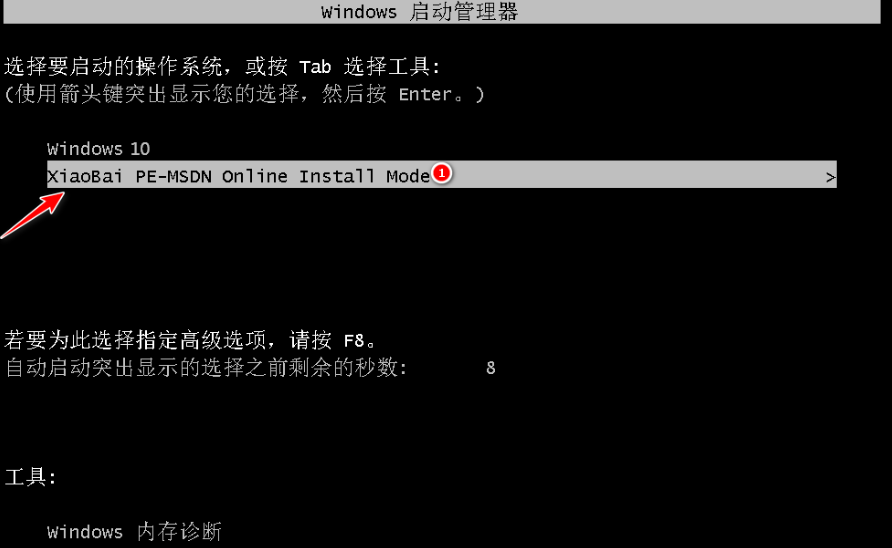
6、不用操作,他会自行开始安装。
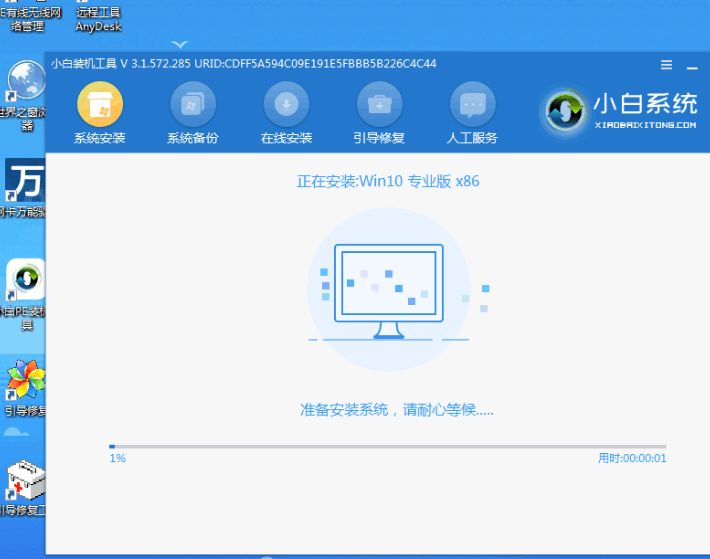
7、等待安装完成我们点击立即重启。
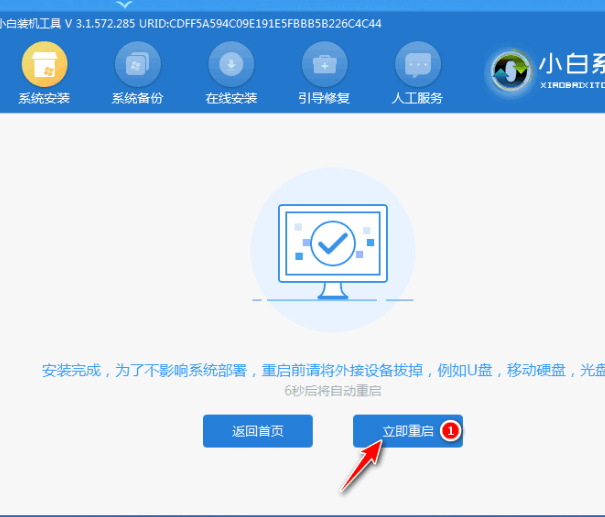
8、重启之后请根据安装 Windows 提示进行相关设置,最后就进入到新系统啦。
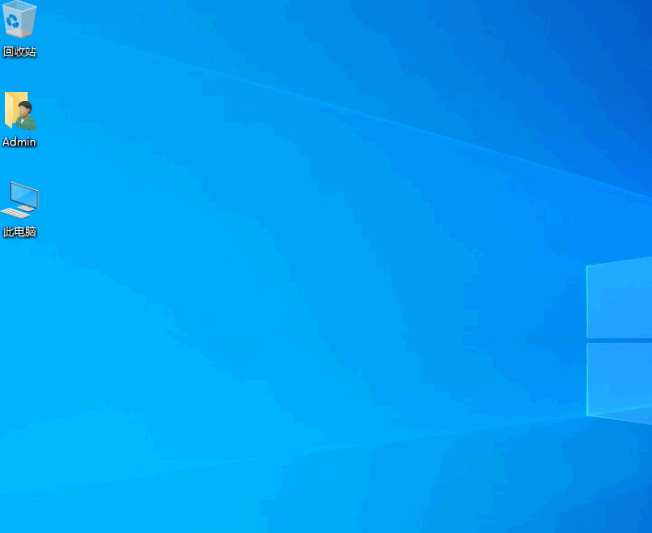
总结
1、先下载小白一键重装系统
2、打开小白,跟随步骤进行操作
3、重启电脑,安装成功
 有用
26
有用
26


 小白系统
小白系统


 1000
1000 1000
1000 1000
1000 1000
1000 1000
1000 1000
1000 1000
1000 1000
1000 1000
1000 1000
1000猜您喜欢
- 演示官方原版64位win10安装教程..2022/04/03
- win10玩lol老是弹出桌面怎么办..2020/08/11
- 优盘重装系统win102022/08/19
- 教你如何在GPT格式下安装win10原版镜..2021/03/02
- win10镜像系统的安装教程2022/11/12
- 怎么安装官方win10系统2020/10/11
相关推荐
- win10家庭版和专业版的区别在哪里..2022/05/02
- Win10企业版激活方法制作步骤..2017/07/31
- 怎么用小白重装系统重装win10..2022/06/21
- Windows 10 电脑屏幕亮度怎么调..2020/11/18
- 制作u盘启动盘安装win10系统教程..2022/07/08
- 如何解决win10字体发虚问题2020/02/20

















